未检测到正确安装的网络适配器win10 win10系统未检测到正确安装的网络适配器怎么办
当我们在使用Windows 10系统时,有时会遇到一个常见的问题,那就是系统未能检测到正确安装的网络适配器,这个问题可能会导致我们无法连接到互联网,无法进行在线活动。当我们遭遇这个问题时,应该如何解决呢?本文将为大家介绍一些解决方法,帮助大家顺利解决网络适配器问题,恢复正常的上网体验。无论是对于经验丰富的电脑用户还是对于新手来说,这些方法都是非常简单易行的。让我们一起来看看吧!
方法如下:
1.首先打开桌面的【 控制面板 】。
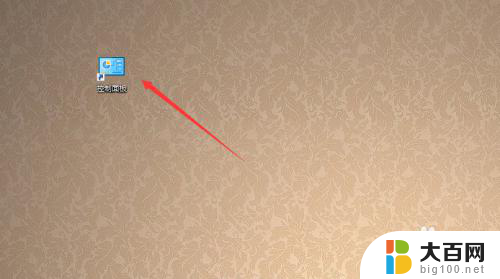
2.在控制面板界面里选择【 设备管理器 】。
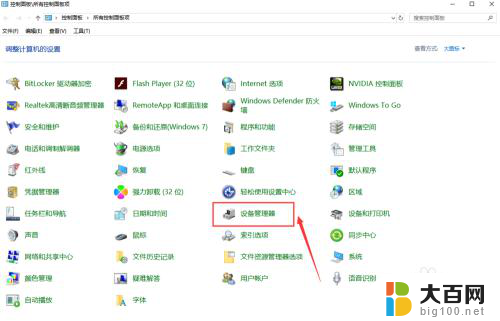
3.在设备管理器的列表中查看【 网络适配器 】中查看有没有安装网卡驱动,如果没有安装网卡驱动就会出现感叹号。那么我们就进行安装网卡驱动的操作。
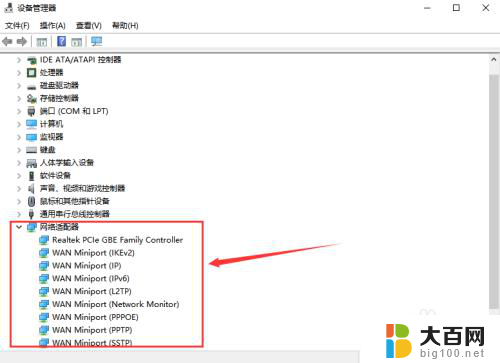
4.然后下载360驱动大师2.0:网卡驱动版,如图所示(由于本机不能联网,需要提前用联网的电脑下载好驱动大师,再用U盘拷贝过来进行安装)。
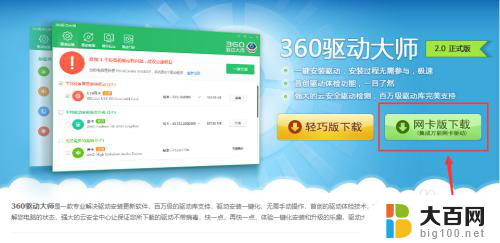
5.接下来按提示安装好360驱动大师,如图所示。
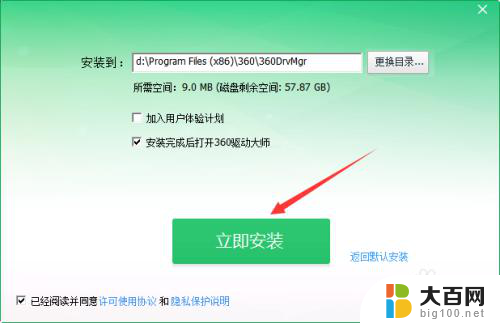
6.安装好360驱动大师之后,驱动大师会自动检测电脑所有已经安装的驱动和缺少的驱动。选择你需要安装的网卡驱动和升级的驱动,如图所示。
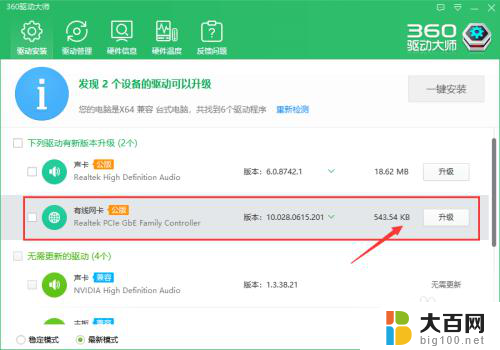
7.最后再回到设备管理器界面,右键【网络适配器】然后点击【扫描检测硬件改动】。你就会发现感叹号已经消失了,说明网卡驱动已经安装好了,说明问题已经解决。
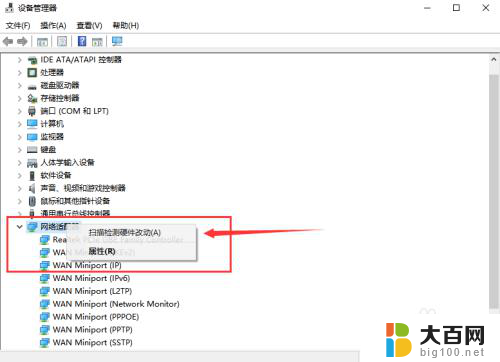
8.总结:
1、通过桌面的控制面板查看网卡驱动是否安装。
2、下载360驱动大师并对电脑驱动进行检测。
3、安装或升级电脑的驱动即可。
以上就是未检测到正确安装的网络适配器win10的全部内容,如果有任何疑问,请按照小编的方法进行操作,希望能够帮助到大家。
未检测到正确安装的网络适配器win10 win10系统未检测到正确安装的网络适配器怎么办相关教程
- 未检测到扫描仪如果已安装扫描仪windows10 Win10如何安装扫描仪驱动程序
- 更换路由器怎样让它恢复正常 如何重新设置路由器的网络配置
- win11装系统怎么跳过联网 Win11系统安装时如何跳过联网配置
- win11的c盘多大合适 如何给Win11安装划分合适的C盘空间
- wlan适配器的驱动程序怎么修复 电脑无线网卡驱动丢失怎么修复
- win10的更改适配器设置里什么都没有 Win10更改配置器选项显示空白
- win10网络连接却无法上网 win10网络连接正常无法访问网页
- dns服务器没有响应是什么原因 DNS网络服务器未响应的可能原因是什么
- 网络连接正常但无法连接互联网 电脑无法上网但网线连接正常怎么办
- win10 托盘区wifi 选网络 win10系统托盘区网络图标找不到了
- 国产CPU厂商的未来较量:谁将主宰中国处理器市场?
- 显卡怎么设置才能提升游戏性能与画质:详细教程
- AMD,生产力的王者,到底选Intel还是AMD?心中已有答案
- 卸载NVIDIA驱动后会出现哪些问题和影响?解析及解决方案
- Windows的正确发音及其读音技巧解析:如何准确地发音Windows?
- 微软总裁:没去过中国的人,会误认为中国技术落后,实际情况是如何?
微软资讯推荐
- 1 显卡怎么设置才能提升游戏性能与画质:详细教程
- 2 ChatGPT桌面版:支持拍照识别和语音交流,微软Windows应用登陆
- 3 微软CEO称别做井底之蛙,中国科技不落后西方使人惊讶
- 4 如何全面评估显卡配置的性能与适用性?快速了解显卡性能评估方法
- 5 AMD宣布全球裁员4%!如何影响公司未来业务发展?
- 6 Windows 11:好用与否的深度探讨,值得升级吗?
- 7 Windows 11新功能曝光:引入PC能耗图表更直观,帮助用户更好地监控电脑能耗
- 8 2024年双十一七彩虹显卡选购攻略:光追DLSS加持,畅玩黑悟空
- 9 NVIDIA招聘EMC工程师,共同推动未来技术发展
- 10 Intel还是AMD游戏玩家怎么选 我来教你双11怎么选CPU:如何在双11选购适合游戏的处理器
win10系统推荐
系统教程推荐
- 1 win11文件批给所有权限 Win11共享文件夹操作详解
- 2 怎么清理win11更新文件 Win11清理Windows更新文件的实用技巧
- 3 win11内核隔离没有了 Win11 24H2版内存隔离功能怎么启用
- 4 win11浏览器不显示部分图片 Win11 24H2升级后图片无法打开怎么办
- 5 win11计算机如何添加常用文件夹 Win11文件夹共享的详细指南
- 6 win11管理应用权限 Win11/10以管理员身份运行程序的方法
- 7 win11文件夹内打开图片无预留 Win11 24H2升级后图片无法打开怎么办
- 8 win11访问另外一台电脑的共享文件夹 Win11轻松分享文件的方法
- 9 win11如何把通知关闭栏取消 win11右下角消息栏关闭步骤
- 10 win11安装更新0x800f081f Win11 23H2更新遇到错误代码0x800f081f怎么处理